Deinstaliranje i instaliranje SSD modula na računalu Mac Pro
Slijedite ove korake za deinstaliranje i instaliranje SSD modula na vaš Mac Pro. Za provođenje ovog postupka morate imati:
Apple Configurator 2.12 ili novija verzija instaliran na bilo kojem računalu Mac koji podržava macOS Catalina 10.14.6 ili noviju verziju priključen je na izvor napajanja i ima pristup internetu. Pogledajte članak Apple podrške macOS Catalina kompatibilan je s ovim računalima.
Možda ćete trebati konfigurirati web proxy ili portove vatrozida da bi sav mrežni promet s Appleovih uređaja mogao biti na Appleovoj mreži 17.0.0.0/8. Za više informacija o portovima koji se upotrebljavaju u Appleovim proizvodima pogledajte članak Apple podrške Upotreba Appleovih proizvoda na korporacijskim mrežama.
Podržani kabel za punjenje USB-C na USB-C
USB-C kabel mora podržavati i napajanje i podatke. Nisu podržani Thunderbolt 3 kablovi.
UPOZORENJE: Provjerite je li izrađena sigurnosna kopija iz svih postojećih SSD-ova. Kada se pokrene radnja uparivanja novog SSD-a, podaci se s postojećeg SSD-a ne mogu obnoviti.
Napomena: Ako imate Mac Pro rack radnu stanicu, pogledajte članak Deinstaliranje i instaliranje SSD modula u računalo Mac Pro u Osnovnim informacijama o računalu Mac Pro (Rack).
Isključite svoj Mac Pro tako da odaberete Apple izbornik
 > Isključi.
> Isključi.Pustite računalo da se ohladi 5-10 minuta prije nego dodirnete unutarnje komponente, a koje mogu biti vruće.
Odspojite sve kablove od svog računala Mac Pro, osim kabla za napajanje.
Da biste ispraznili statički elektricitet, dodirnite bilo koji metal izvan vašeg Mac Pro računala.
Napomena: Uvijek ispraznite statički elektricitet prije nego dodirnete dijelove ili instalirate komponente u vašem Mac Pro računalu. Da biste izbjegli stvaranje statičkog elektriciteta, nemojte hodati po sobi dok ne dovršiti instaliranje kartica za proširenje.
Odspojite kabel za napajanje.
Otključajte kućište računala tako da zakrenete kukicu za 90 stupnjeva u smjeru suprotnom od kazaljke na satu.
UPOZORENJE: Nemojte okrenuti kukicu dok je računalo uključeno; ako to napravite, računalo se može isključiti.


Skinite kućište računala tako da ga povučete prema gore pomoću kukice.
Napomena: Mac Pro se neće pokrenuti ako je njegovo kućište uklonjeno.

Postavite Mac Pro na bočnu stranu, na neabrazivnu površinu.

Pritisnite pokrov SSD-a, zatim ga izvucite.
Napomena: Na nekim ćete računalima Mac Pro možda trebati skinuti donju pregradu DIMM-a, zatim pritisnuti pokrov SSD-a. Kada pregrada kartice PCIe iskoči, izvucite pokrov SSD-a.
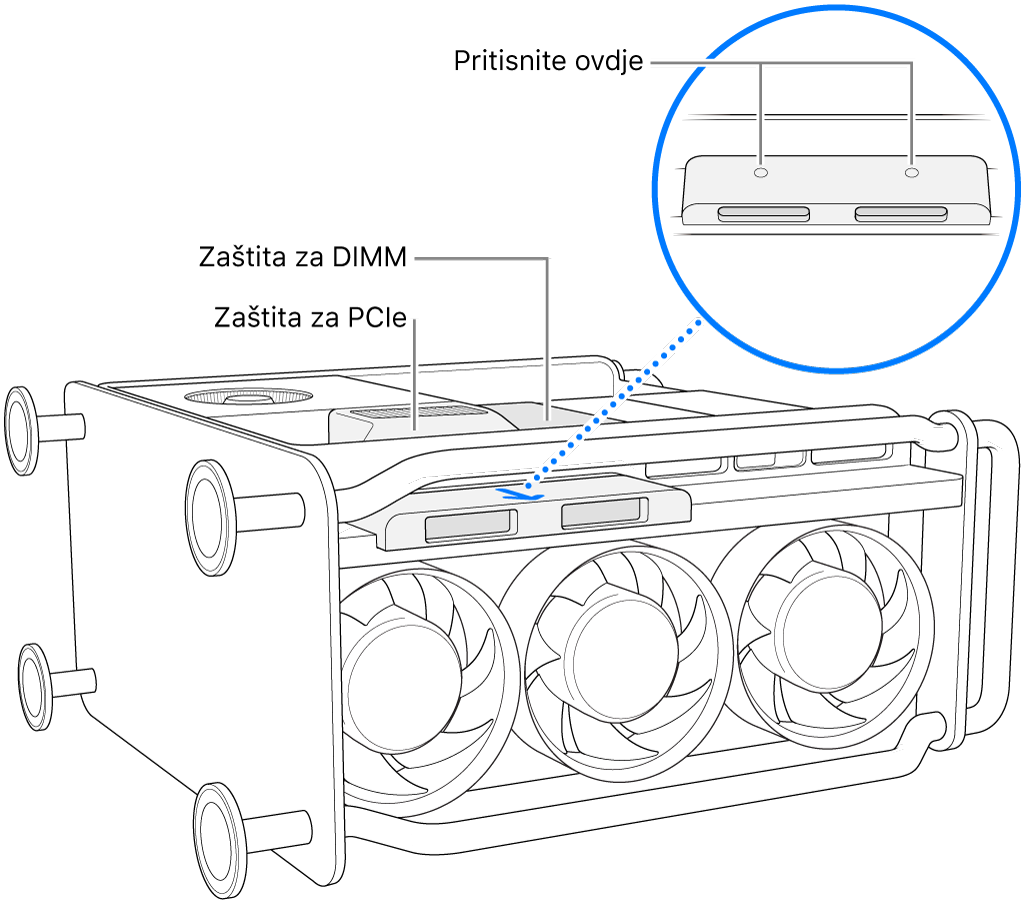
Odvijačem T8 skinite dva vijka.
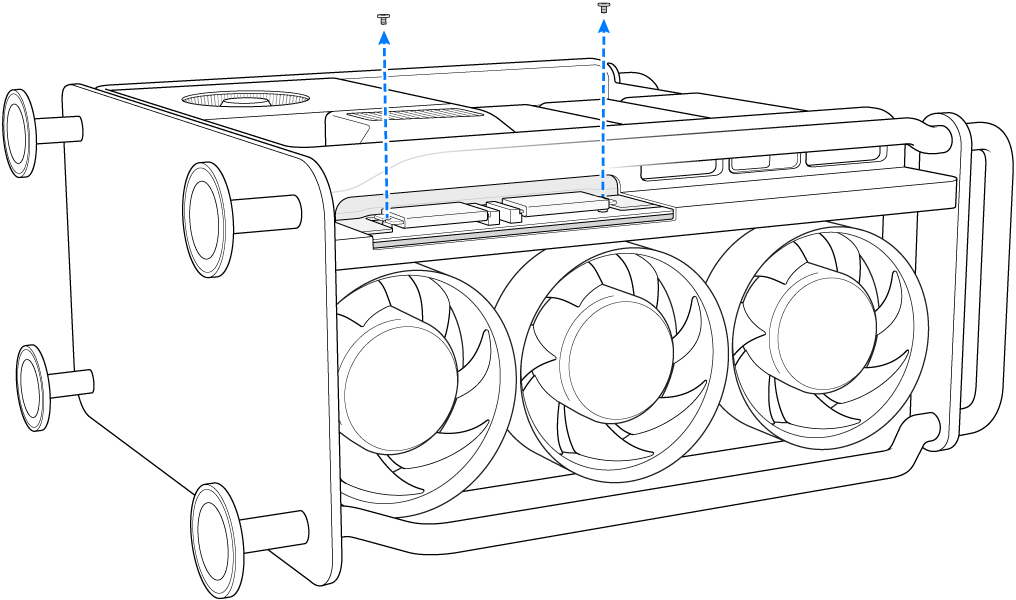
Izvucite SSD modul držeći ga ravno. Ponovite istu stvar s drugim modulom.
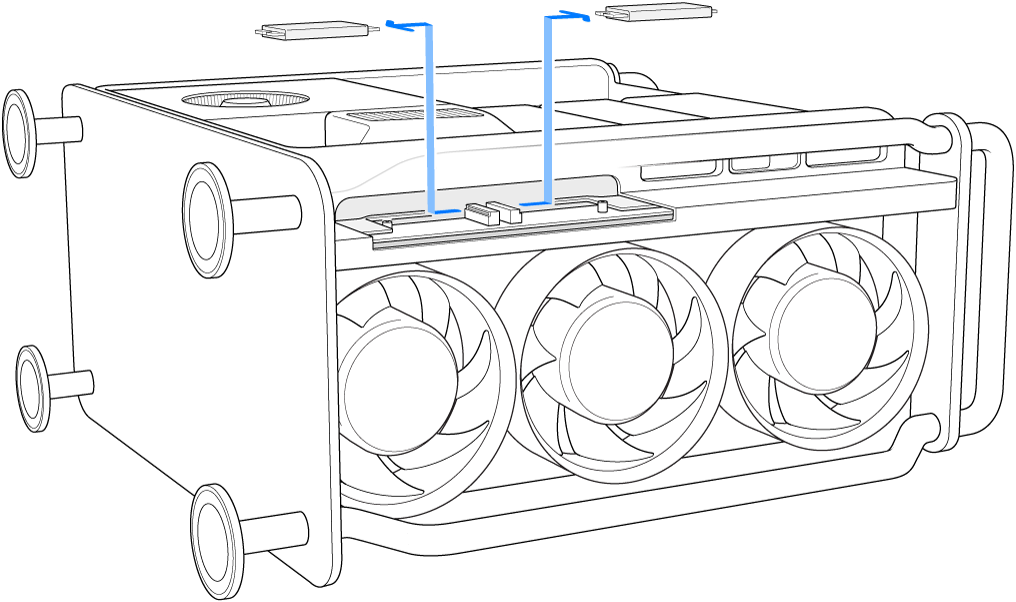
Uvucite novi modul na njegovo mjesto i provjerite jeste li svaki modul stavili u točnu priključnicu.
Važno: Moduli su označeni s “1” i “2”. Modul označen s “1” mora se instalirati u priključnicu označenu s “1”, a modul označen s “2” mora se instalirati u priključnicu označenu s “2”.
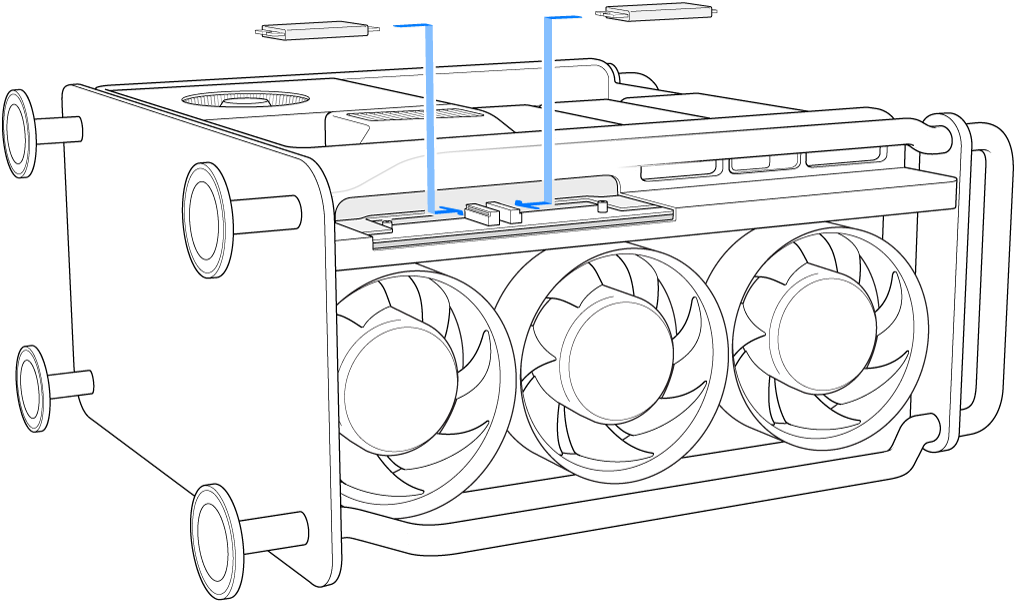
Odvijačem T8 instalirajte dva vijka koja su isporučena s novim modulima.
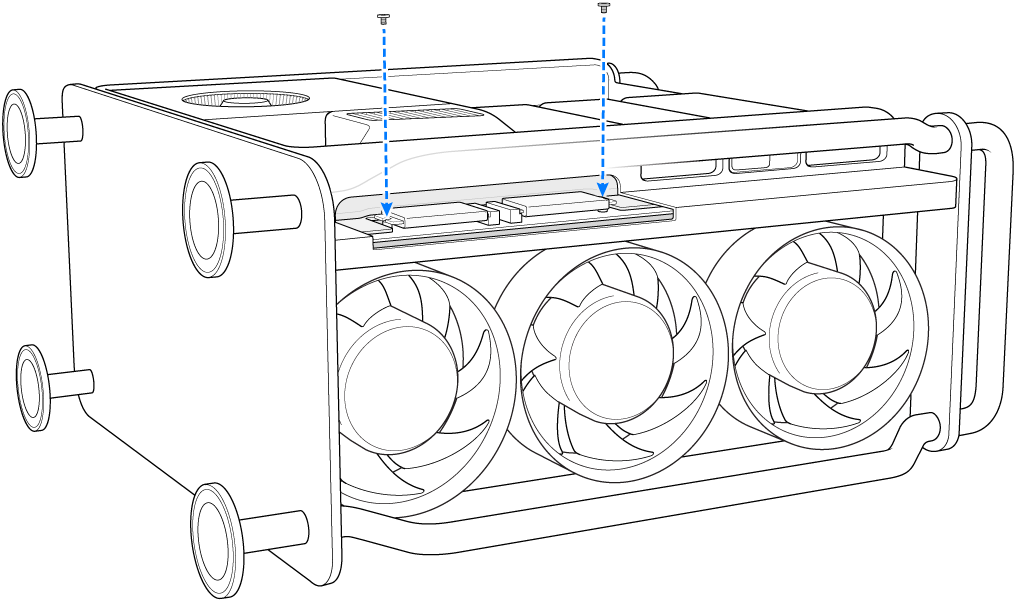
Pritisnite SSD pokrov. Možda ćete trebati podignuti pregradu kartice PCIe da biste ispravno namjestili SSD pokrov.
Važno: Provjerite jesu li SSD pokrov i pregrada u istoj ravnini s komponentama koje ih okružuju.

Okrenite Mac Pro okomito i postavite ga nogice ili kotačiće, pogurajte kućište preko računala, zatim kukicu okrenite za 90 stupnjeva u smjeru kazaljke na satu da biste zaključali kućište.
Računalo se neće uključiti ako kućište nije zamijenjeno i ako kukica nije zakrenuta na izvorni položaj.
Ponovno spojite sve kabele na računalo Mac Pro, osim kabela za napajanje.
Priključite zaslon tako da vidite kada će se dovršiti postupak obnove firmvera.
Priključite USB-C kabel u Thunderbolt priključnicu koja je najudaljenija od tipke za uključivanje. Priključite drugi kraj kabela u Mac kojim ćete se koristiti za obnovu računala Mac Pro.
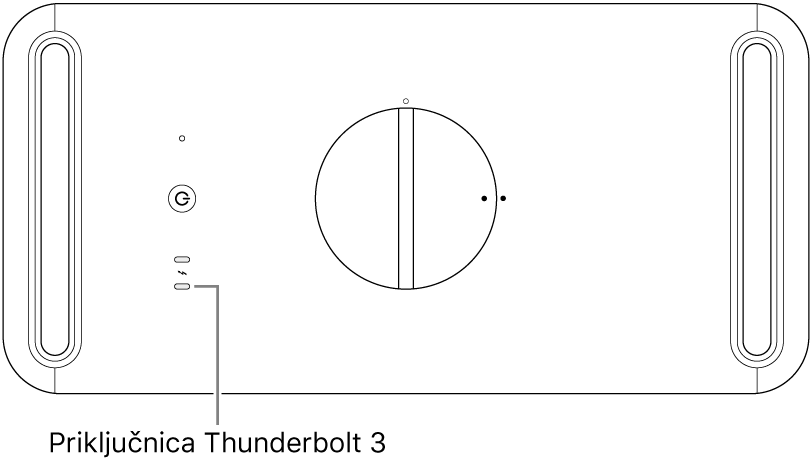
Dok držite pritisnutom tipku za uključivanje, spojite Mac Pro na napajanje i držite tipku napajanja pritisnutom otprilike 3 sekunde.
Napomena: Iz računala Mac Pro nećete vidjeti ikakvu aktivnost zaslona.
Za obnavljanje firmvera računala Mac Pro slijedite korake navedene u Obnavljanje ili vraćanje računala Mac pomoću softvera Apple Configurator 2 u Uputama za uporabu Apple Configuratora.